Toisen kiintolevyn yhdistäminen tietokoneeseen

- 1675
- 97
- Gustavo Senger
Tietotekniikka on jo kauan lakannut olemasta uteliaisuus, se on käytännössä kaikkien saatavilla varastossa. Vain käytön luonne on erottuva: jotkut käyttäjät käyttävät aktiivisesti laitteita pumppaamalla elokuvia, pelejä ja musiikkia, kun taas toiset käyttävät sähköistä tietokonetta, kun he haluavat tarkastella viimeisimpiä uutisia Internetissä tai suorittaa osan kotitehtävät.

Tältä osin kiintolevyn työmäärän taso on myös erilainen. Jos vapaata tilaa on hyvin vähän, sinun ei pitäisi odottaa normaalia suorituskykyä tietokoneilta ollenkaan. Sellaisten olosuhteiden vuoksi monet omistajat päättävät hankkia toisen ”ruuvin”, lisäämällä siten levyä. On kuitenkin erittäin tärkeää ensin selvittää, kuinka kiintolevy kytketään tietokoneeseen.
PC -yhteys
Löydä Internetistä tietoja kiintolevyn kytkemistä tietokoneeseen ei ole vaikeaa. On tärkeää vain perehtyä huolellisesti kaikkiin suosituksiin, ja sitten ongelmia ei ilmene, jos käyttäjä asentaa itsenäisesti ylimääräisen kiintolevyn, jättäen vanhan paikan samaan paikkaan.
Vanha ankara levy on poistettava yksinomaan, kun siitä tuli täysin käyttökelvoton, eikä se ole palauttamisen alainen. Asennettuaan toisen kiintolevyn ja vanhan kanssa käyttäjä vastaanottaa laajennetun tilan, jonka ansiosta kaikki toimet suoritetaan nopeammin.
Asennus PC -koteloon
Kiintolevyn kytkeminen tietokoneeseen alkaa vaiheesta, kun käyttäjän on aluksi sijoitettava se asunnoon ja korjattava se luotettavasti.

"Ruuvin" toteutuksen oikeellisuuden varmistamiseksi sinun on alun perin poistaa kansi järjestelmäyksikön rungosta. Osan edessä voit helposti havaita asemille ja kiintolevyille suunniteltuja erityisiä osastoja. Asemat sijaitsevat yläosassa, ja toinen kiintolevy tulisi määrittää tällaisten osastojen alaosassa.
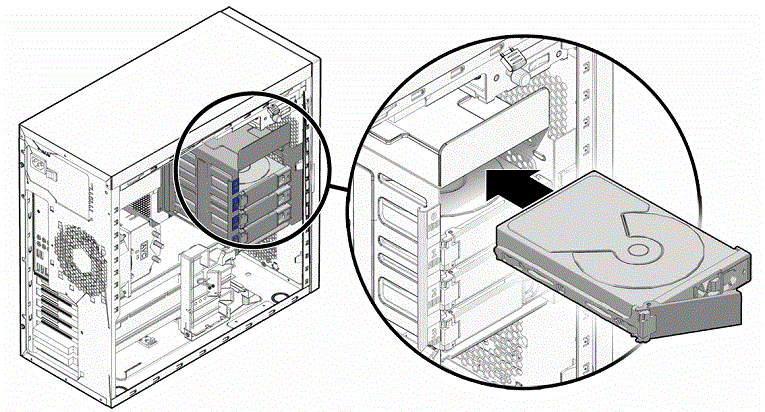
Kiintolevy asetetaan mihin tahansa ilmaiseen lokeroon, mutta mieluiten lyhyen matkan päässä olemassa olevasta. Tämä on erittäin tärkeää, koska prosessissa ne molemmat kuumenevat, mikä vaikuttaa haitallisesti tietokoneen suorituskykyyn.
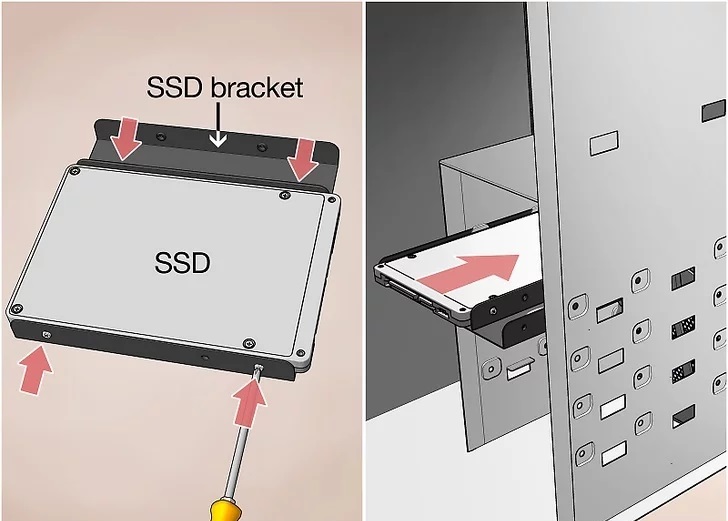
Sitten toinen kiintolevy työnnetään tiukasti oppaita pitkin siten, että liittimet on suunnattu järjestelmän yksikön sisäpuolelle sen mukavan yhteyden varmistamiseksi tulevaisuudessa. Kun uusi kiintolevy otti oikean asennon, sen tulisi olla luotettavasti kiinnitetty, kiertämällä ruuvit molemmin puolin, mikä tarjoaa tiheän yhteyden irtoamiseen.
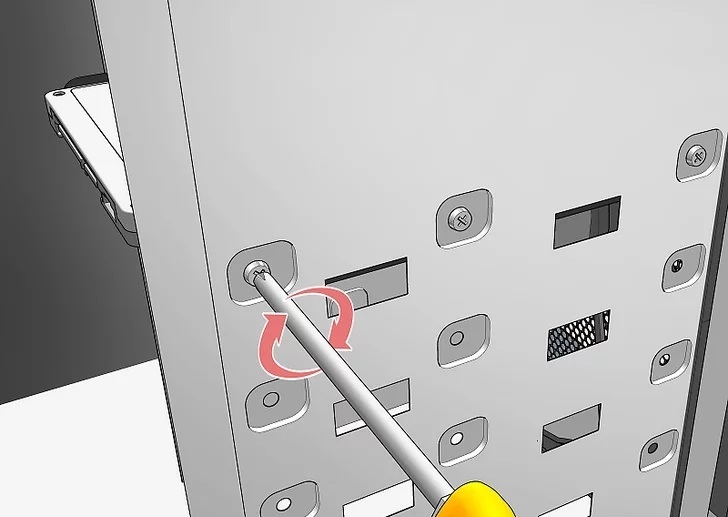
Kiinnittymisen jälkeen tarkista vahvuus, yritä ravistaa sitä. Jos kiintolevyä ei sovelleta, kaikki toimet suoritettiin oikein.
Yhdistäminen junalla
Kun olet onnistunut yhdistämään toisen kiintolevyn onnistuneesti tietokoneeseen, voit siirtyä tällaisten tärkeiden toimien toiseen osaan. Tässä vaiheessa toinen kiintolevy tulisi kytkeä suoraan emolevyyn ja varmistaa virtalähteen tarjonta siihen.

Tämän on ostettava ylimääräisiä silmukoita. Muuten, on suositeltavaa huomata, että liittimet, joiden kautta kiintolevy suoraan liittyy, voivat poiketa PC: n vapauttamisvuodesta riippuen.

Vanha tietokone on varustettu IDE -liittimillä, kun taas uudessa on jo SATA -liittimet, joille on ominaista hämmästyttävä nopeus. Aikaisemmin käyttäjät olivat suuntautuneita ostaessaan kiinnittämään huomiota liittimiin ja ostamaan vain kiintolevyn halutulla ilmeellä. Tällä hetkellä kiintolevyn löytäminen IDE -liittimellä on tällä hetkellä ongelmallista, mutta tämä ei tarkoita, että toista levyä ei ole toivoa. Juuri tässä tapauksessa käyttäjän on lisäksi ostettava erityisiä sovittimia.

Toisen kiintolevyn yhdistäminen SATA -liittimien ja sovittimien avulla Smart -koneen omistaja ei vain takaa järjestelmän nopeutta, vaan myös helpottaa asennusprosessia.
Kun asennettiin muutama vuosi sitten, IDE -liittimen kanssa vanhan Winchesterin oli suoritettava ”ruuvit” -käyttötavan manuaalinen kokoonpano, joka oli jampeiden asennus tietyissä paikoissa.

Miltä IDE-Sata-sovitin näyttää
Yhteys SATA -liittimien avulla on paljon helpompaa. Kaikki uusien laitteiden liittimet on varustettu erityisillä osioilla, joten toista kiintolevyä on mahdotonta kytkeä virheellisesti.
USB -yhteys
On olemassa toinen vaihtoehtoinen tapa, joka tarjoaa ehdottoman helpon yhteyden uudesta levytilasta, kun taas tarve purkaa järjestelmäyksikön runko on täysin suljettu pois.
Tältä osin monet ihmiset haluavat tietää, kuinka yhdistää ylimääräinen kiintolevy tietokoneeseen ilman lisävaikeuksia. Vastaus on ilmeinen, toinen kova "ruuvi" voidaan kytkeä sähköiseen tietokoneeseen USB -laitteen avulla.

Tällaiset kiintolevyt saavat ruokaa USB -osion kautta, johon se on suoraan yhteydessä. Tämä on kuitenkin ominaista yksinomaan levyille, joiden koko on 1,8 tai 2,5 tuumaa. Esimerkiksi tehokkaampi 3,5 tuumaa alkaen jo tarvitsee ylimääräisen virtalähteen.
Ulkoisia laitteita on erittäin helppo muodostaa, joten he mieluummin suurta määrää käyttäjiä.

Laitteiden määrittäminen BIOS: ssa
Kun olet varmistanut kiintolevyn oikean yhteyden, sinun on varmistettava, että se näkyy oikein BIOSissa, muuten on vain tyhmää unelmoida laadukasta työstä.
Jotta voit tehdä oikeat asetukset BIOS: ssa, sinun on myös ymmärrettävä, kuinka yhdistää vanha kiintolevy tietokoneeseen, kuinka uuden kiintolevyn yhdistäminen, kuinka näiden kahden levyn oikea toiminta varmistaa.
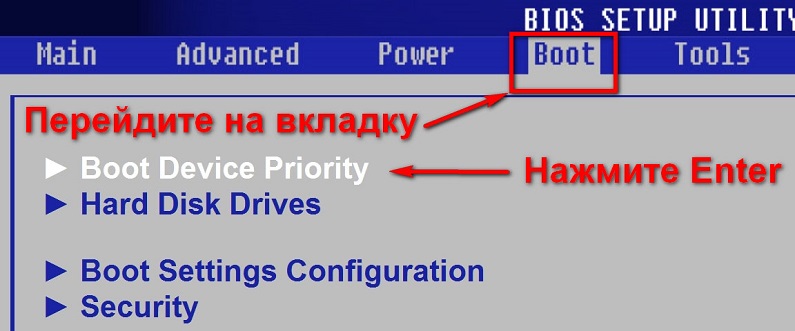
Käyttäjä ymmärtää, että käyttöjärjestelmä on asennettu johonkin levytiloihin, useimmissa tapauksissa vanha Winchester on paikka, jossa leikkaussali oli kerran ladattu.
Tältä osin BIOS -asetuksissa käyttäjän tulee asettaa prioriteetti lataamiseen vanhasta kiintolevystä. Virheellinen prioriteetti ei salli järjestelmän lastausta. BIOS: ssa prioriteetin määrittäminen on täysin helppoa, koska päinvastoin olemassa olevien kiintolevyjen perusteella SATA kirjoitetaan määritetyllä numerolla. Se on numero, joka osoittaa prioriteetin. Winchesterin käyttöjärjestelmän kanssa tulisi olla SATA 1: n arvo.
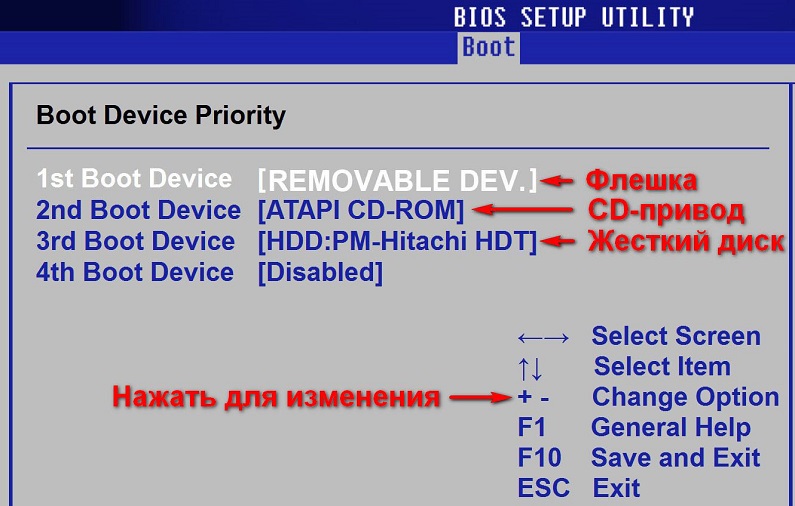
Jos mitään jäykkää levyä ei näytetä BIOS: ssä, yhteyden oikeellisuus tulisi uudistaa, muuten on mahdotonta käyttää vakiintunutta levyä.
Joten ylimääräisen kiintolevyn asentaminen on ennustettava teko, liittyy toimiin.

